Какво е Google Cloud?
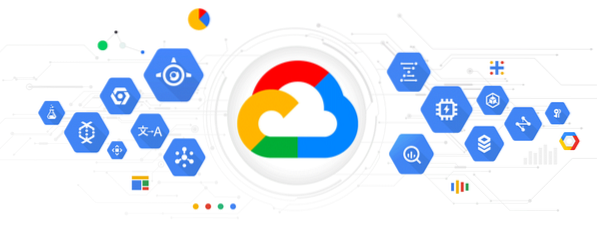
Стартирал през 2008 г., Google Cloud е изчерпателен пакет за изчислителни облаци, работещ на същата мощна глобална инфраструктура, която Google използва за своите централни продукти, включително Google Search и YouTube.
Google Cloud осигурява сигурно съхранение, мощни изчисления и интегрирани продукти за анализ на данни, които могат да задоволят нуждите на всички - от индивидуални домашни потребители до по-големи предприятия.
Някои от най-забележителните случаи на използване на Google Cloud включват уеб хостинг, внедряване на глобално достъпни приложения, напълно управлявано хранилище на данни в облак, машинно обучение, споделено игрово преживяване и автоматизация на повтарящи се задачи, само за да дадем няколко примера.
С Google Cloud всеки може лесно да завърти виртуална машина за секунди и да я използва като безгрижна алтернатива на физическия сървър. Тъй като всички ресурси са виртуализирани, възможно е без усилие да добавите повече обработваща мощност или съхранение при поискване, така че винаги да плащате само за това, което използвате.
Най-хубавото е, че всички нови потребители на Google Cloud получават кредит от $ 300, който може да се използва с всяка услуга на Google Cloud. За да отговаряте на условията за бонус кредит, трябва да сте нов клиент на Google Cloud и да настроите сметка за фактуриране, като предоставите информация за кредитната си карта, която е необходима, за да се потвърди, че не сте бот.
Настройване на Google Cloud Server от нулата
Google улесни настройването на нов сървър на Google Cloud от нулата и целият процес не трябва да ви отнема повече от 15 минути от началото до края.
Стъпка 1: Влезте в Google Cloud
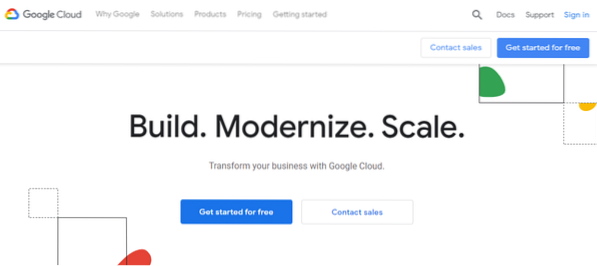
Първо, трябва да влезете в Google Cloud с вашия акаунт в Gmail. Отворете уебсайта на Google Cloud и кликнете върху синия бутон „Започнете безплатно“, разположен в горния десен ъгъл на страницата.
Ако преди не сте предоставили на Google данните за кредитната си карта, ще бъдете помолени да го направите сега. Не се притеснявайте: Google няма да започне да ви таксува, докато не похарчите бонуса от $ 300, което можете да направите в рамките на една година. Освен това трябва да надстроите ръчно до платен акаунт, за да започне Google да ви таксува.
Ще знаете, че сте получили кредит от $ 300, ако видите следния изскачащ прозорец след регистрацията:
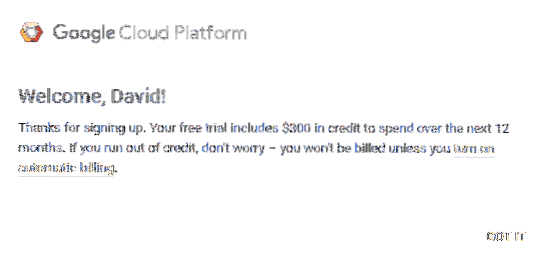
Просто щракнете върху „ДОБИ“ и продължете към следващата стъпка от нашия урок.
Стъпка 2: Създайте нов Google Cloud Server
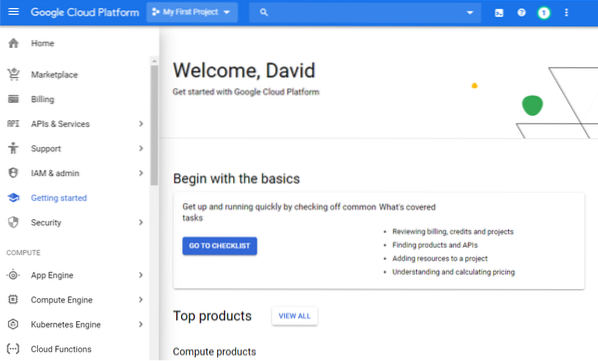
За да създадете нов Google Cloud Server, изберете „Compute Engine“ от менюто за навигация вляво и кликнете върху „VM instances.Целта на Compute Engine е да позволи на потребителите да създават и използват виртуални машини в инфраструктурата на Google. Изчакайте минута или две, докато Compete Engine приключи с подготовката. Ще можете да кажете, че е готов, защото синият бутон „Създаване“ ще стане кликващ.
Когато това се случи, щракнете върху него и конфигурирайте настройките на вашия сървър.
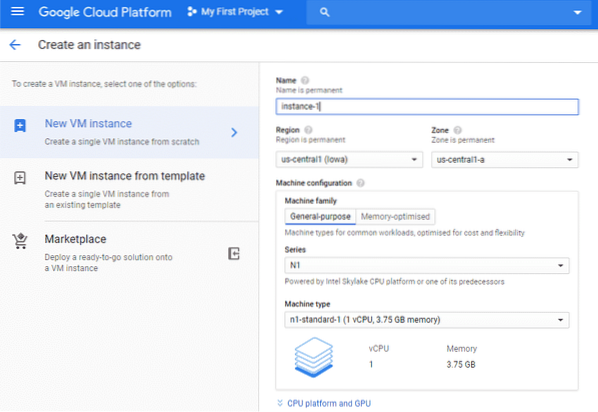
Трябва да вземете няколко решения:
- Име: Дайте на вашия сървър запомнящо се име, което започва с малка буква и е последвано от до 62 малки букви, цифри или тирета. Имайте предвид, че името е постоянно, така че не можете да го промените по-късно.
- Регион: Регионът е специфично географско местоположение, където можете да управлявате ресурсите си. Ако създавате сървър на Google Cloud с учебна цел, изберете региона, който е най-близо до вас. Ако създавате сървър на Google Cloud, за да хоствате например уебсайт, изберете региона, който е най-близо до вашите клиенти.
- Зона: Зоната е изолирано местоположение в регион, което определя къде се съхраняват вашите данни. Не е нужно да се притеснявате за това.
- Машина конфигурация: Google Cloud предлага виртуални машини за обичайни натоварвания, както и типове машини с голяма памет за натоварвания с голяма памет. Можете да изберете колко ядра и GB памет искате и да промените тази настройка по-късно.
- Обувка диск: Тук избирате операционната система за вашия сървър на Google Cloud. Debian 9 Stretch е избран по подразбиране, но можете да го промените на Debian 10 Buster, CentOS, Ubuntu, Red Hat Enterprise Linux, SUSE Linux Enterprise и др. Google дори ви позволява да качите свое собствено изображение.
- Защитна стена: Ако искате да се свържете с мрежата от вашия Google Cloud сървър, не забравяйте да разрешите както HTTP, така и HTTPS трафик.
След като конфигурирате всичко по ваш вкус, щракнете върху синия бутон „Създаване“ в долната част на страницата.
Стъпка 3: Използвайте вашия Google Cloud Server
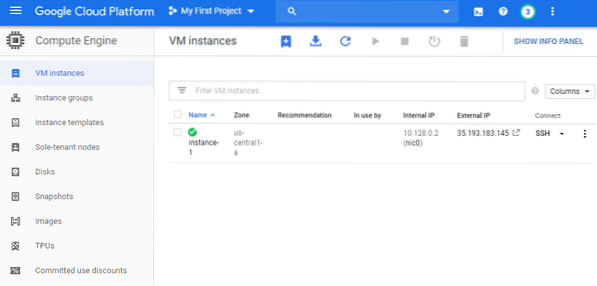
Със създадения от вас сървър вече можете лесно да се свързвате с него от конзолата за управление на Google Cloud, като изберете опцията „SSH“ под свързване. Ще се отвори нов прозорец на браузъра с напълно функционален терминал вътре в него.
Ако искате да се свържете със сървъра от вашата Linux дистрибуция, следвайте това ръководство от Google, което обяснява как да предоставите публичен SSH ключ на екземпляра и да установите сигурна връзка с помощта на инструмент на трета страна.
Когато приключите с използването на вашия Google Cloud сървър, не забравяйте да го изберете и щракнете върху иконата Stop, разположена в лентата с инструменти в горната част на страницата на VM инстанции. До бутона за спиране има удобен бутон за нулиране, който ви позволява да рестартирате сървъра, ако нещо се обърка с него.
Заключение
Облакът е бъдещето и Google позволява на всички да се присъединят към него за по-малко от 15 минути със своя пакет за съхранение, изчисления и анализ на данни на Google Cloud. За да започнете, всичко, от което се нуждаете, е имейл адрес на Google и възможността да следвате нашето ръководство стъпка по стъпка. Тъй като Google дава на всички нови потребители бонус за регистрация от $ 300, можете да отделите много време за тестване на това, което предлага, без да се налага да посегнете към кредитната си карта.
 Phenquestions
Phenquestions


